
Nokia Mapas es uno de los servicios más valorados del universo Nokia. Se presenta como una aplicación y está disponible en todos los teléfonos de la firma, pero de una manera mucho más ampliada en los que funcionan con Windows Phone. El Nokia Lumia 610 no es una excepción. Los usuarios de este teléfono equipado con Windows Phone 7.5 (o 7.8 con la actualización) podrán disfrutar de un servicio de mapas de lo más completo, con multitud de herramientas creadas para hacerte la vida más fácil. El Nokia Lumia 610 es capaz de detectar nuestra ubicación gracias a herramientas como el GPS, el A-GPS, la conexión Wifi y el posicionamiento, útiles para completar todas las señales necesarias para determinar nuestra geoubicación, aunque lo cierto es que su correcto funcionamiento dependerá en realidad de la posición de los satélites, los edificios o cualquier otro obstáculo. Pero, ¿cómo puedes disfrutar al máximo estas funciones a través de tu Nokia Lumia 610?
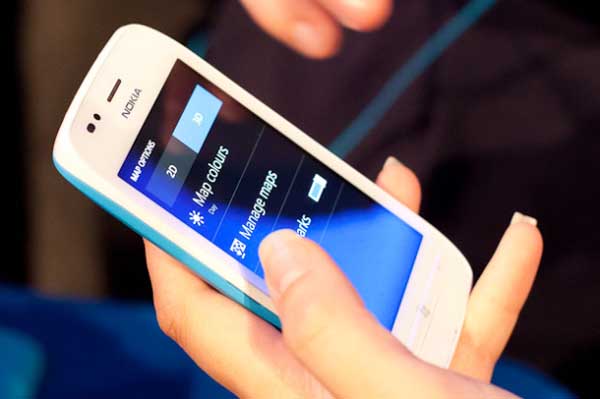
¿Cómo funciona Nokia Mapas?
Nokia Mapas es un servicio capz de mostrar aquellos elementos que tenemos cerca y nos ofrece el camino hacia el lugar al que nos dirigimos. De esta manera, podremos utilizar la aplicación para encontrar ciudades, calles o servicios a través de instrucciones precisas (incluso de voz). Los usuarios que lo deseen, además, podrán compartir su ubicación con otras personas.
¿Cómo buscar una ubicación y encontrar lugares?
Encontrar la ubicación es el primer paso para localizar aquello que buscamos. Para empezar a utilizar el servicio bastará con que accedas a la aplicación Nokia Mapas. Debes saber que el posicionamiento se ubicará en el mapa con un círculo verde. Si el sistema no es capaz de ubicarte en el mapa, se mostrará un círculo gris. Debes saber que tu posición en zonas más pobladas podrá determinarse con más exactitud, cosa que no ocurrirá si te encuentras en una zona más rural. Empezar es fácil. Tu dedo es la herramienta que deberás utilizar para arrastrar el mapa, ampliar o reducir (con los dedos, moviéndolos hacia direcciones opuestas).
Dentro de este mismo menú, puedes buscar una ubicación (por ejemplo, Sagrada Familia) escribiendo el nombre en la caja de búsqueda. También puedes localizar una calle o una ciudad. Aparte, siempre obtendrás sugerencias de Lugares con fotos, comentarios, explicaciones y hasta opiniones de otros usuarios. Esto te resultará muy útil a la hora de elegir restaurante o acertar en la elección de una peluquería o un taller mecánico.
¿Cómo obtener información e indicaciones para ir a un lugar?
Una cosa es ubicar nuestra posición en el mapa y encontrar lugares. Otra es obtener una guía detallada para dirigirnos a un punto concreto. De un tiempo a esta parte, los smartphones hacen la función de navegador GPS, así que aquí tienes una función muy útil a tu alcance y totalmente gratis. Es fácil. Puedes acceder a Nokia Mapas normalmente y seleccionar el icono de un lugar en el mapa. Mantén ese punto seleccionado y elige la opción «Obtener direcciones». Verás que puedes elegir si quieres ir caminando, en coche o en transporte público. Seleccionados estos parámetros, obtendrás una lista de indicaciones, incluso con rutas y horarios para ir en autobús o en tren.
Pero hay más. Este no es el único servicio que ofrece Nokia con sus mapas. Nokia Conducir es una aplicación todavía más específica para aquellos que quieren utilizar su teléfono como navegador, con instrucciones precisas de voz para que no tengas que apartar las manos del volante ni la vista de la carretera. Si quieres probar este servicio, accede a la aplicación Nokia Conducir. El teléfono te pedirá si quieres descargar mapas de calles y elegir una voz que te narre la navegación. A partir de ahora solo tendrás que seguir estas instrucciones:
1) Selecciona la opción «Fijar destino» y selecciona un lugar de destino.
2) Elige «Ir en coche» > «Iniciar»
El mapa seguirá tu ubicación en todo momento, incluso si te desvías o paras. Si quieres pausar la navegación, solo tendrás que pulsar sobre «Detener navegación». Aunque hayas hecho una primera configuración, siempre podrás acceder de nuevo al apartado de ajustes y elegir nuevos mapas en 2D o 3D, cambiar la voz o el idioma de la navegación, ver el mapa en pantalla completa (mucho más cómodo para el viaje) o elegir el «Modo noche» para que ver mejor el panel cuando ya está oscuro.
Si lo deseas, también podrás obtener avisos sobre el límite de velocidad. Si accedes a Nokia Conducir y a continuación seleccionas «Ajustes», encontrarás la opción «Límite de velocidad». Activa la alerta, configura un límite y listo.
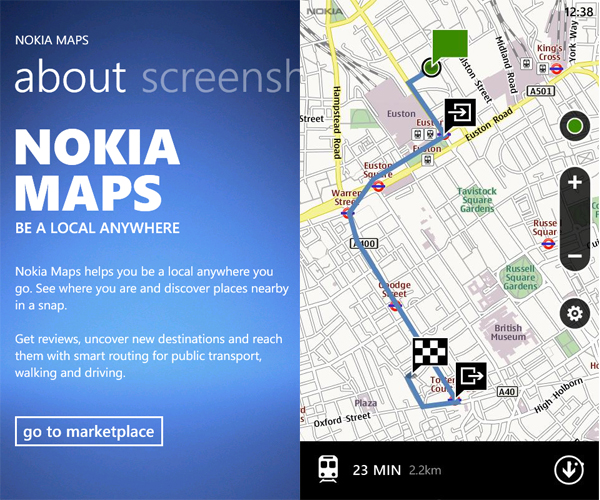
¿Cómo ver los mapas desde distintos puntos de vista?
Un mapa puede ser poco útil dependiendo de cómo está configurado. Tienes la opción de cambiar el aspecto del mapa accediendo a la aplicación. Tienes disponibles los siguientes:
1) Mapa estándar. Verás el nombre de cada ubicación y los números de la autopista de manera instantánea.
2) Vista de satélite. Obtendrás una vista real del mapa.
3) Transporte público. Todas las rutas de metro, tranvía, bus urbano, etcétera. Ideal para aquellos que no tengan coche o prefieran circular por la ciudad de manera más eficiente.
4) Mapas y navegación. Aquí podrás activar hasta 69 funciones y opciones que podrán estar (o no) disponibles según la región o país en el que te ubiques. Cada usuario puede elegir la que más le convenga, dependiendo de sus necesidades.





Felicitaciones! Excelente descripción de los servicios que ofrece!
Hey, sólo tuve que cambiar una alerta a tu blog a través de Google, y se encontró que es verdaderamente informativo. Voy a mirar hacia fuera para Bruselas. Apreciaré debe proceder de esta en el futuro. Numerosas otras personas Sall se beneficiaron de su escritura. ¡Salud!
Buenos dias, En Nokia Conducir no me funciona el comnado de voz en la navegación, ya está activo, que debo hacer???
Buenos días. Yo puedo buscar una calle pero no el numero de portal. Esto es así o hago algo mal